Amazon est le site de vente en ligne le plus connu et sûrement un des plus utilisés dans le monde. Vous en avez forcément déjà entendu parler quelque part. Vous pourrez y trouver tout ce que vous cherchez. Comme dans un supermarché ordinaire, vous devrez chercher le produit dont vous avez besoin, l’ajouter dans votre panier puis passer la commande. Si vous n’êtes pas habitué à l’achat en ligne, nous vous expliquons dans cet article les différentes étapes nécessaires afin d’acheter sur Amazon. Ce guide sera accompagné de plusieurs images et explications.
Sommaire
Les 7 étapes pour acheter sur Amazon
Voici ci-dessous les 7 étapes nécessaires pour acheter sur Amazon :
- Aller sur Amazon
- Se connecter ou s’inscrire sur la plateforme
- Rechercher votre produit
- Ajouter le produit au panier
- Procéder à la commande
- Choisir une adresse et un moyen de paiement
- Valider la commande
Pour effectuer ces 7 étapes, veuillez suivre le tutoriel en image ci-dessous.
Instructions détaillées pour acheter sur Amazon
1. Accéder à Amazon
Il existe deux possibilités pour accéder à Amazon. La première est d’accéder au site internet en français en cliquant sur ce lien depuis votre ordinateur, votre tablette ou votre mobile :
La seconde possibilité est d’utiliser l’application Amazon si vous avez une tablette ou un smartphone :
2. S’inscrire et/ou se connecter
Après avoir accéder à Amazon, il est nécessaire de se connecter à votre compte. Si vous n’êtes pas encore inscrit sur Amazon, nous vous invitons à suivre notre tutoriel “Comment créer un compte Amazon ?”. Une fois inscrit, il faudra vous connecter à votre compte. Pour cela, survolez ou cliquez sur l’onglet “Compte et liste” :
Vous accéderez au formulaire de connexion à Amazon où il vous suffira de renseigner votre adresse mail puis de cliquer sur “Continuer” :
Ensuite, vous devrez renseigner votre mot de passe et cliquer sur “Se connecter” :
3. Rechercher un produit
Parcourir les catégories
La première option afin de rechercher un produit est de parcourir les catégories. Prenons l’exemple où vous cherchez une nouvelle imprimante ! Il faut d’abord accéder à la liste des catégories. Vous pouvez aller sur la page suivante ou cliquer sur le menu latéral (logo des trois traits horizontaux) pour afficher les catégories :
Dans la liste des catégories, cliquez sur celle qui correspond à votre produit. Dans notre cas, il s’agit “d’Informatique et bureau” puis “Tous les produits Informatiques”. Vous arriverez alors sur une page avec des catégories plus détaillées et vous pourrez choisir “Imprimantes” :
Vous devrez alors choisir et cliquer sur la catégories d’imprimantes qui vous correspond pour faire apparaître les produits proposés par Amazon. Vous aurez plusieurs listes de choix :
- Les mieux notés
- Les plus demandés
- Vos recommandations
- Les meilleures ventes
- Les plus offerts
Il vous suffit de sélectionner le produit dont vous avez besoin parmi ces listes en cliquant dessus.
Utiliser la barre de recherche
La seconde possibilité pour rechercher un produit est d’utiliser la barre de recherche située dans le menu en haut du site :
Dans cette barre de recherche vous pourrez rechercher ce dont vous avez besoin. Vous pouvez chercher une catégorie ou un produit exact. Vous avez également la possibilité de sélectionner une catégorie dans la liste déroulante afin de chercher votre mot-clé dans cette catégorie de produit. Cliquez sur une des suggestions à votre mot-clé ou sur le logo de loupe afin de lancer votre recherche.
Si vous cherchez une imprimante HP deskjet. Tapez ces mots-clés dans la barre de recherche et validez votre recherche. Vous verrez alors apparaître la liste des produits correspondants et disponibles à l’achat sur le site.
Filtrer les produits
Sur le côté gauche de votre écran, vous verrez une liste d’options afin de filtrer votre recherche. Par exemple vous pourrez filtrer par :
- Couleur
- Marque
- Prix
- Avis des clients
- Autres caractères spécifiques liés au produit
4. Ajouter au panier
Lorsque vous avez trouvé le produit dont vous avez besoin dans les résultats de votre recherche, cliquez simplement dessus. Vous serez amené vers la fiche descriptive du produit. Vous pourrez alors voir :
- Des photos du produit
- Le descriptif détaillé
- Les questions des clients et les réponses du vendeur
- Le prix
- Les avis des clients (avec des photos du produit)
- Les variations (couleurs, tailles …)
Amazon est un marketplace (plus d’information ici) où plusieurs vendeurs peuvent vendre un même produit à des prix différents. Il est possible que vous ayez à choisir un vendeur pour votre produit. Si c’est le cas, choisissez votre vendeur en fonction de ses avis, du prix du produit et du temps de livraison.
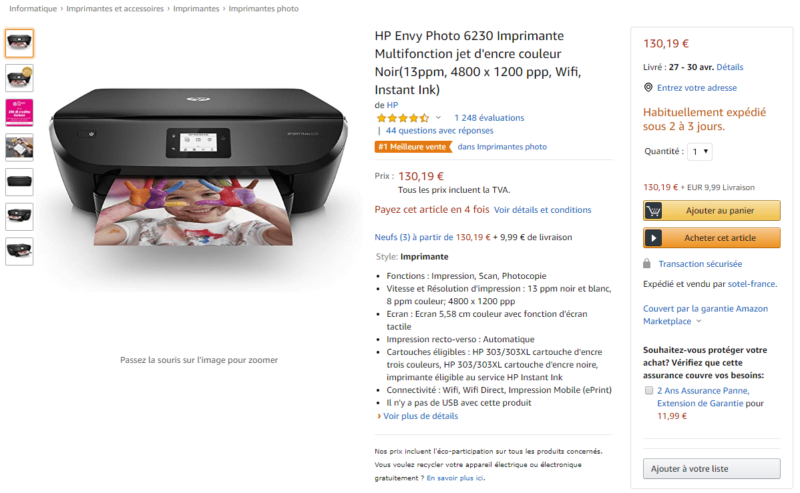
Si vous êtes satisfait du produit, vous pouvez l’ajouter à votre panier en cliquant sur la bouton “Ajouter au panier”. Vous pouvez procéder de cette même manière pour ajouter dans votre panier tous les produits dont vous avez besoin. Si vous souhaitez n’acheter qu’un seul produit et procéder directement à la commande, cliquez sur le bouton “Acheter cet article”.
5. Passer la commande
Pour accéder à votre panier, cliquez sur le lien suivant ou sur le logo en haut à droite de votre écran ou sur ce lien :
Vous arrivez alors dans votre panier Amazon :
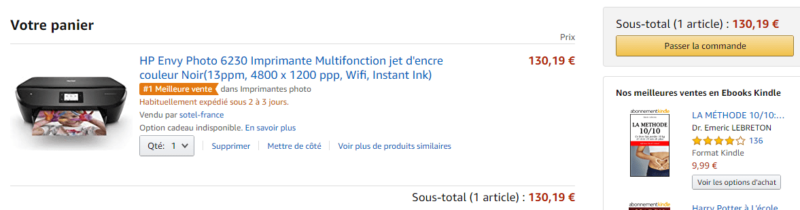
Pour passer votre commande Amazon, rien de plus simple. Une fois dans votre panier, cliquez sur “Passer la commande”.
6. Choisir une adresse
Vous arrivez alors sur la page de validation de la commande. La première étape à faire est l’ajout d’une adresse. Si vous avez déjà ajouté une adresse à votre compte, sélectionnez là. Sinon cliquez sur “Ajoutez une nouvelle adresse” et remplissez le formulaire avec les informations ci-dessous :
- Nom et prénom
- Numéro et rue
- Complément d’adresse
- Ville
- Région (pour la France)
- Code postal
- Numéro de téléphone
Il existe un bloc de livraison facultatif ou vous pourrez :
- Choisir les jours où vous êtes présents pour la livraison du colis
- Donner votre digicode ou un accès particulier nécessaire à la livraison de votre colis
- Choisir si l’adresse de facturation est la même que votre adresse de livraison ou si vous souhaitez saisir une nouvelle adresse (pour un cadeau par exemple)
Lorsque vous avez saisis toutes les informations, cliquez sur “Envoyez à cette adresse”.
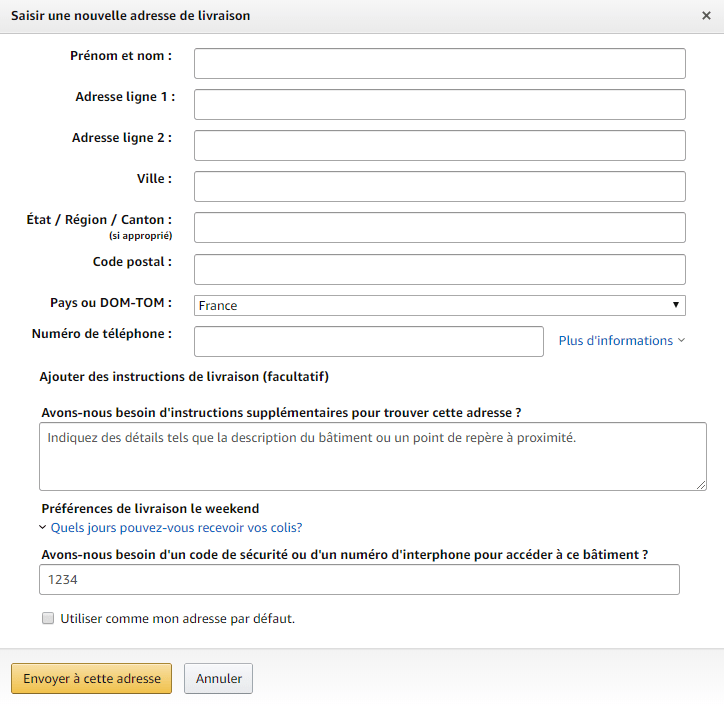
Vous avez également la possibilité de sélectionner un point relais ou des casiers Amazon en cliquant sur “Choisissez un point relais – Voir” dans le bloc de livraison.
8. Ajouter un mode de paiement pour acheter sur Amazon
La seconde étape de la procédure est l’ajout de mode de paiement. Dans le bloc 2 Mode de paiement, cliquez sur “Ajouter une carte de paiement” :
Renseignez les informations de votre carte dans le formulaire ci-dessus puis cliquez sur “Ajouter votre carte” puis “Utiliser ce mode de paiement”.
Sachez qu’Amazon est sécurisé et fiable, vous pouvez utiliser votre carte bancaire sereinement. Attention cependant, Amazon enregistre automatiquement votre carte bancaire sur votre compte. Vous n’aurez donc pas à l’ajouter pour chaque commande. Cela peut être un avantage de confort mais un inconvénient en cas d’utilisation de votre compte par une autre personne (vos enfants par exemple).
10. Confirmation de votre achat sur Amazon
Avant de valider votre commande, choisissez si vous souhaitez une livraison rapide, standard ou Prime (si vous avez l’abonnement). Les tarifs et les temps de livraison sont différents suivant le mode. Vérifiez minutieusement celui qui vous convient le mieux.
Une fois les dernières vérifications effectuées vous pouvez passer à l’achat en cliquant simplement sur le bouton “Acheter”.
Vous recevrez alors une confirmation et un reçu de commande par email. Désormais il ne vous reste plus qu’à attendre votre volis.
Et c’est terminé pour notre guide débutant pour acheter sur Amazon. Si vous avez besoin de précisions ou une question spécifique n’hésitez pas à laisser un commentaire en dessous de cet article.



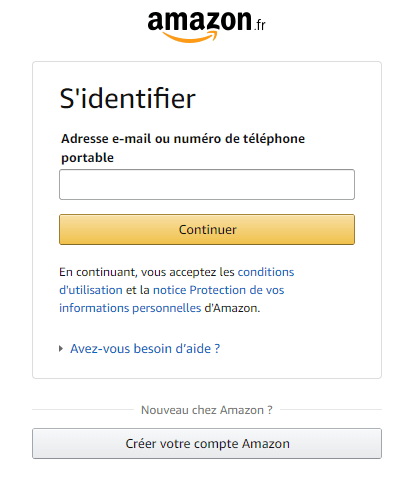
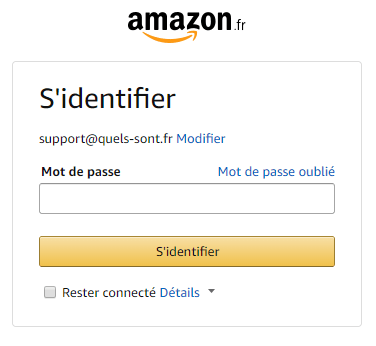

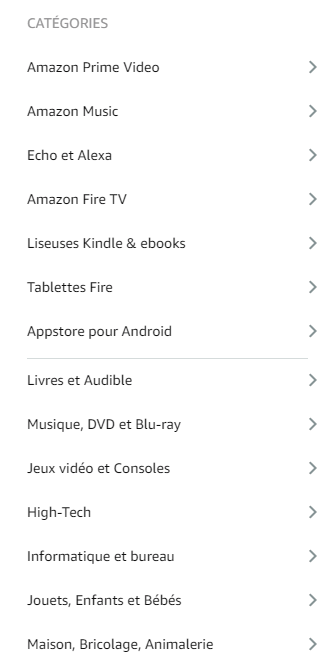
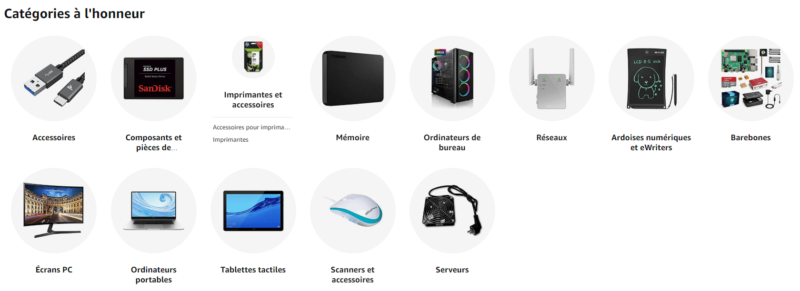

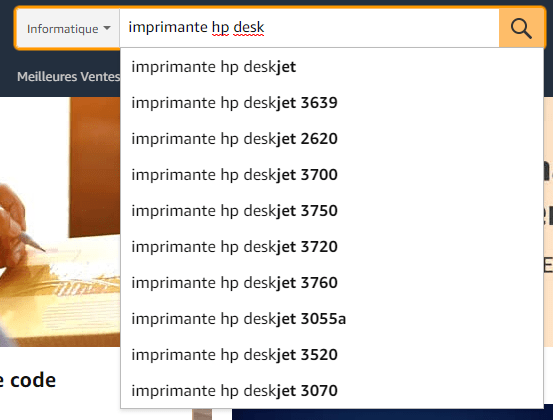
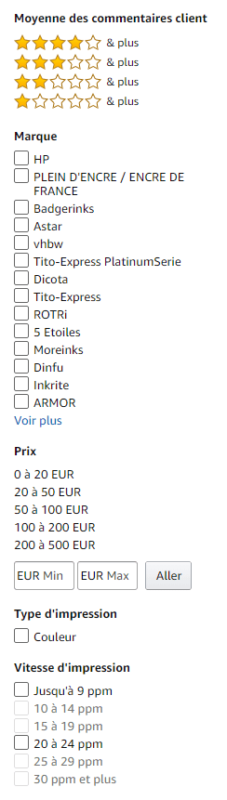
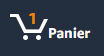
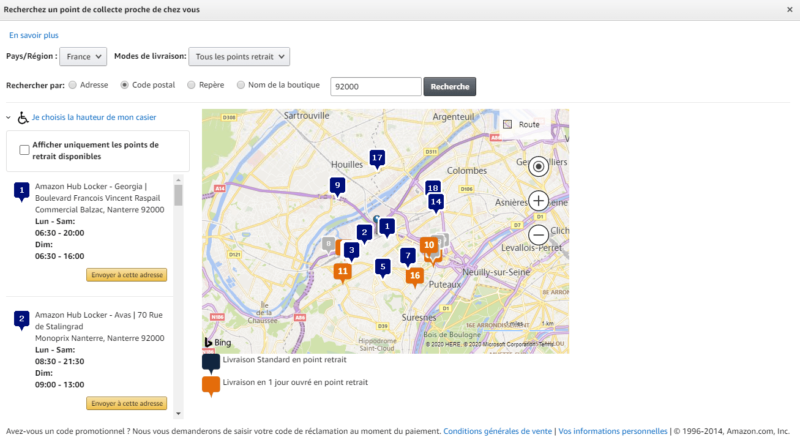
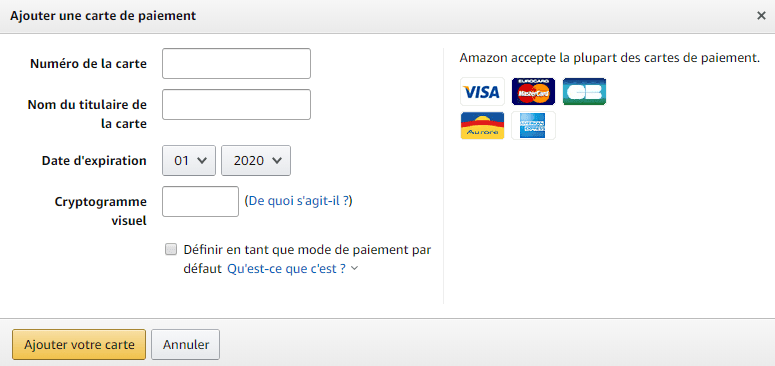
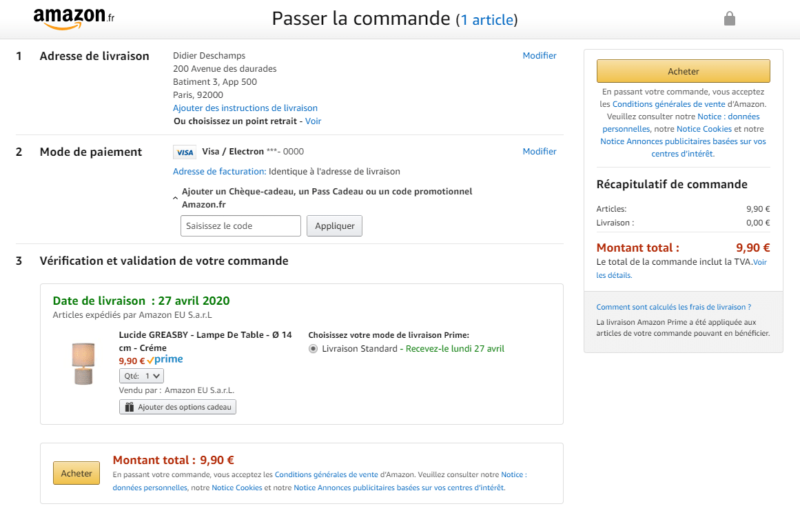
Super article ! Et pourquoi pas utiliser des outils pour acheter sur Amazon au meilleur prix? Les outils de suivi de prix, par exemple, sont très utiles pour bénéficier des meilleurs prix sur Amazon.